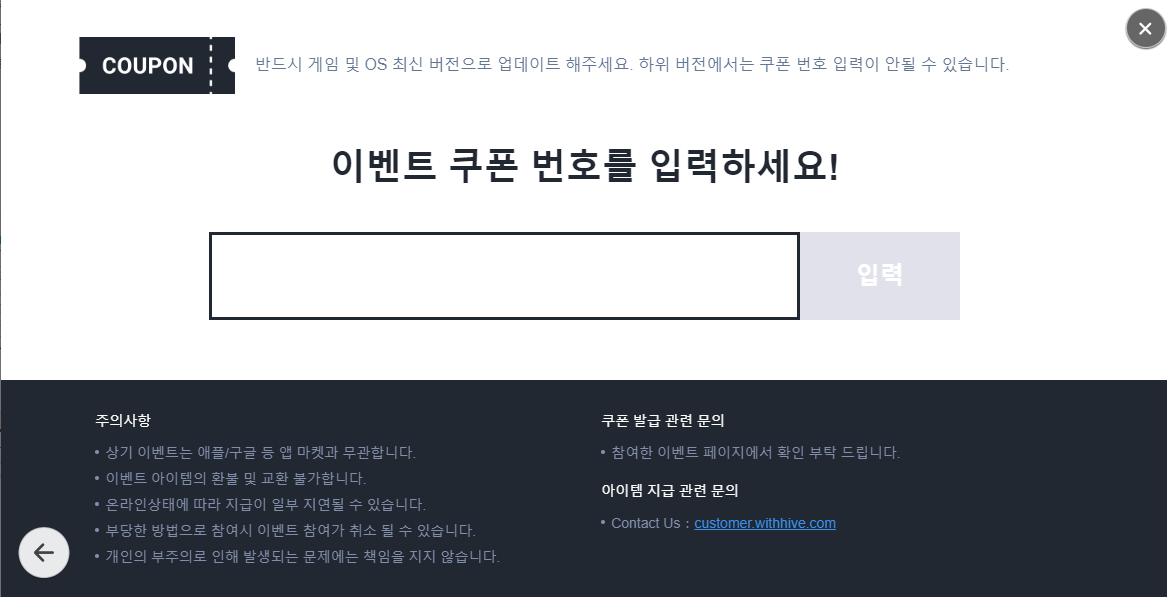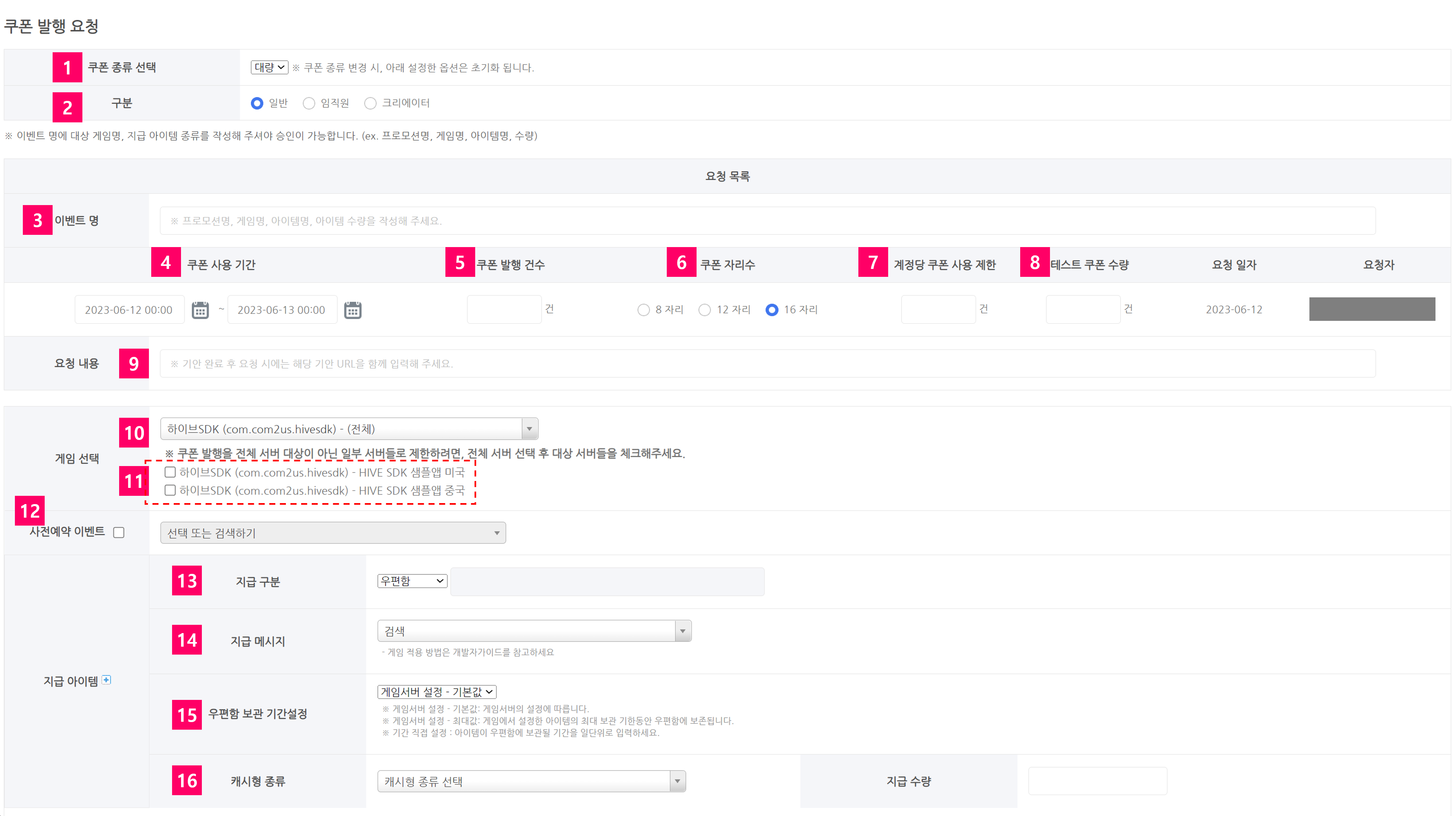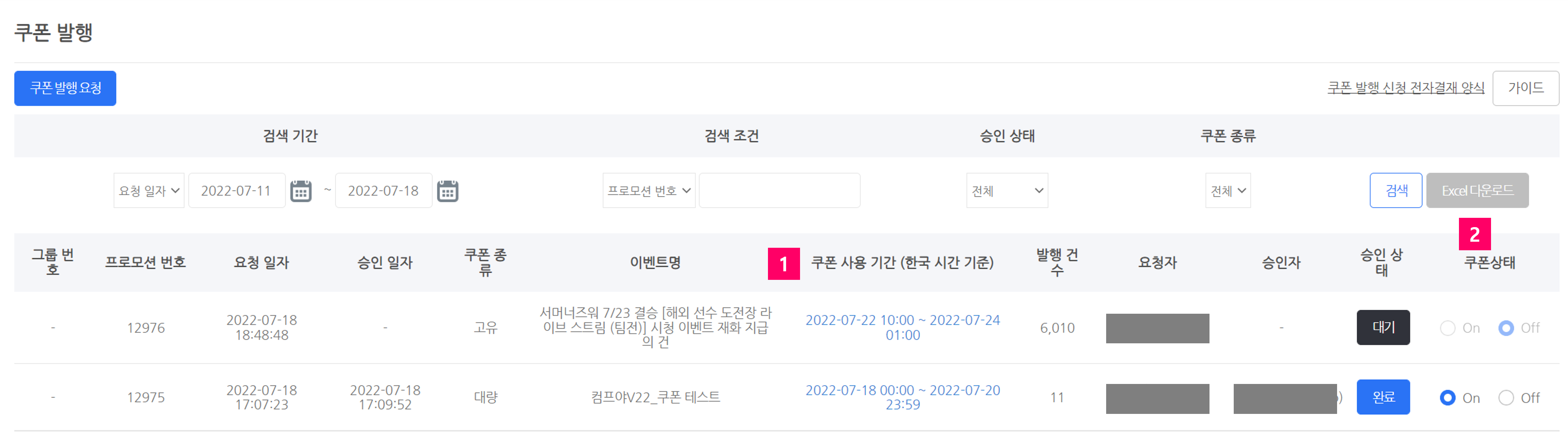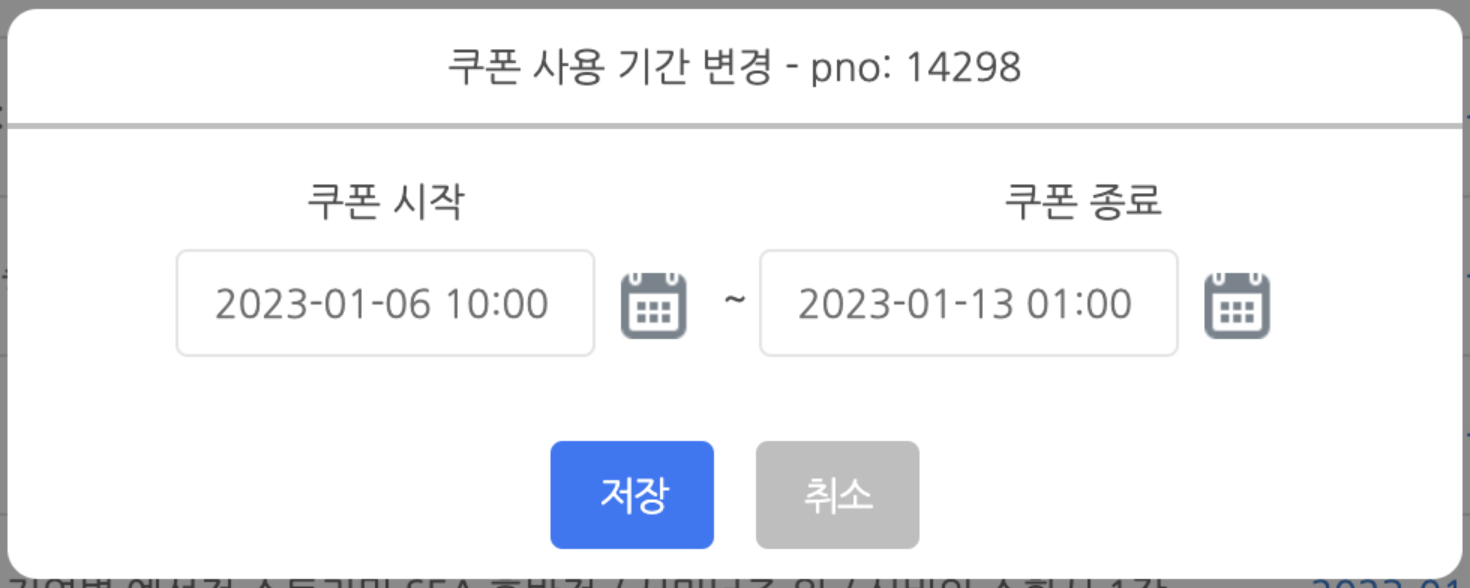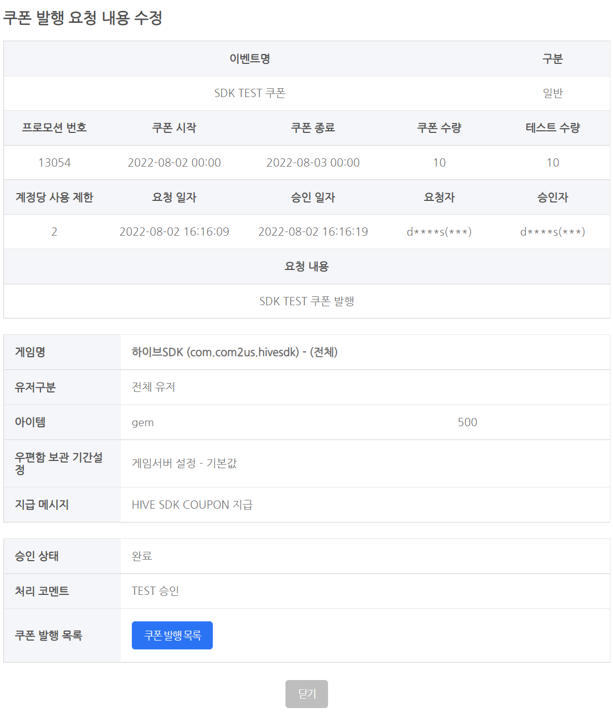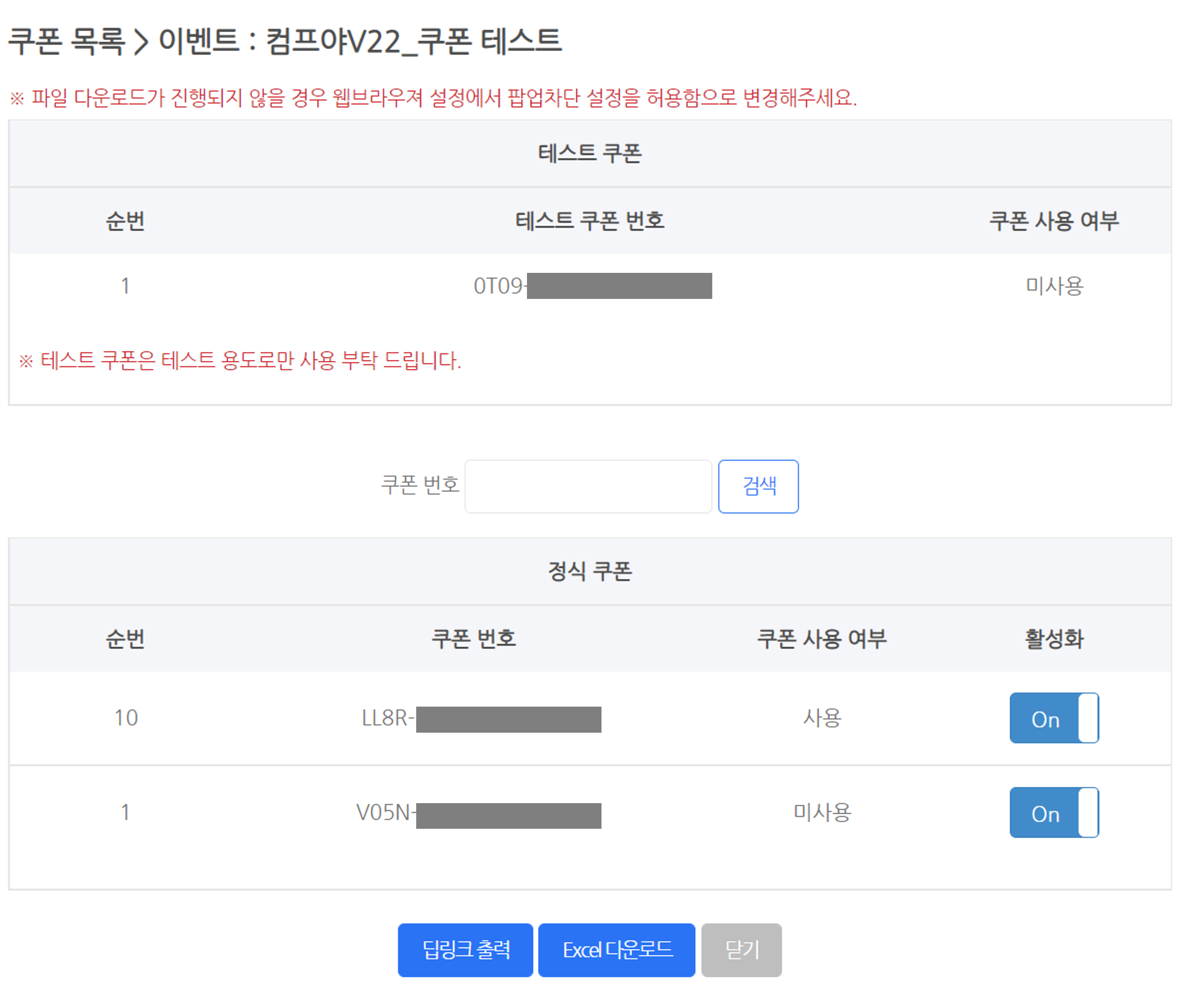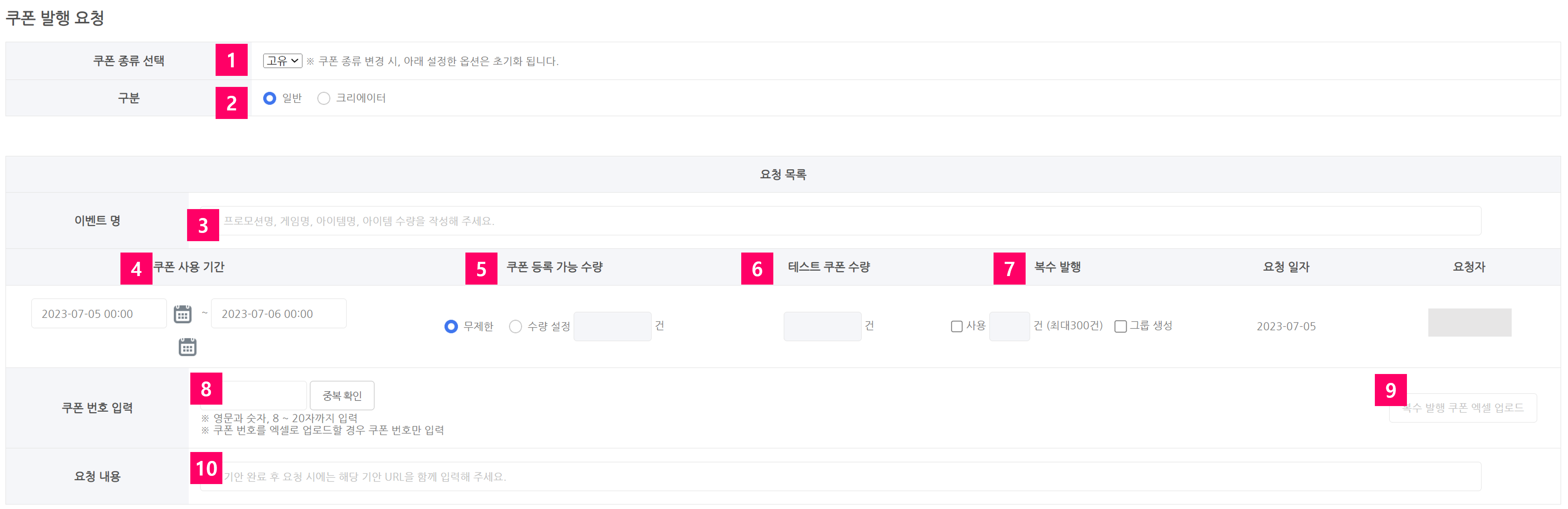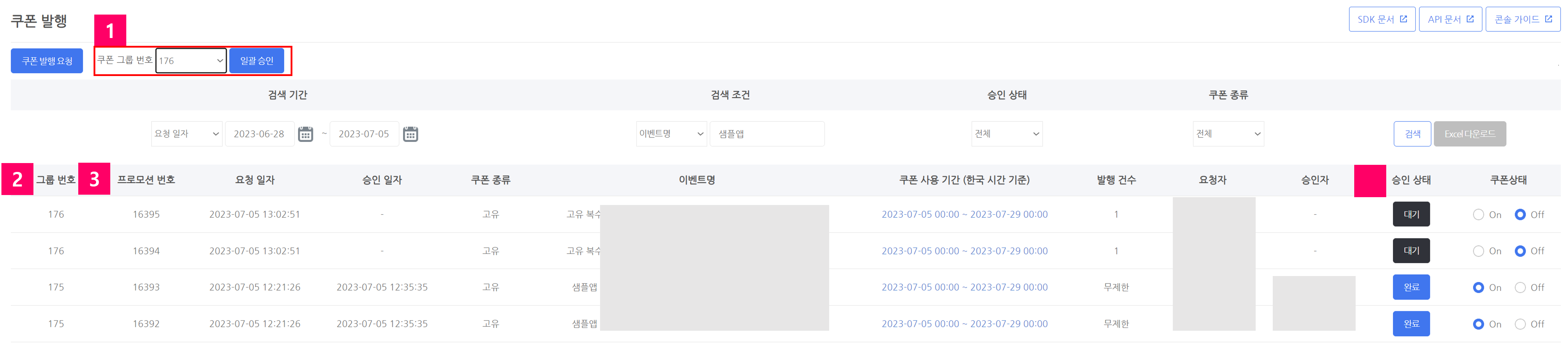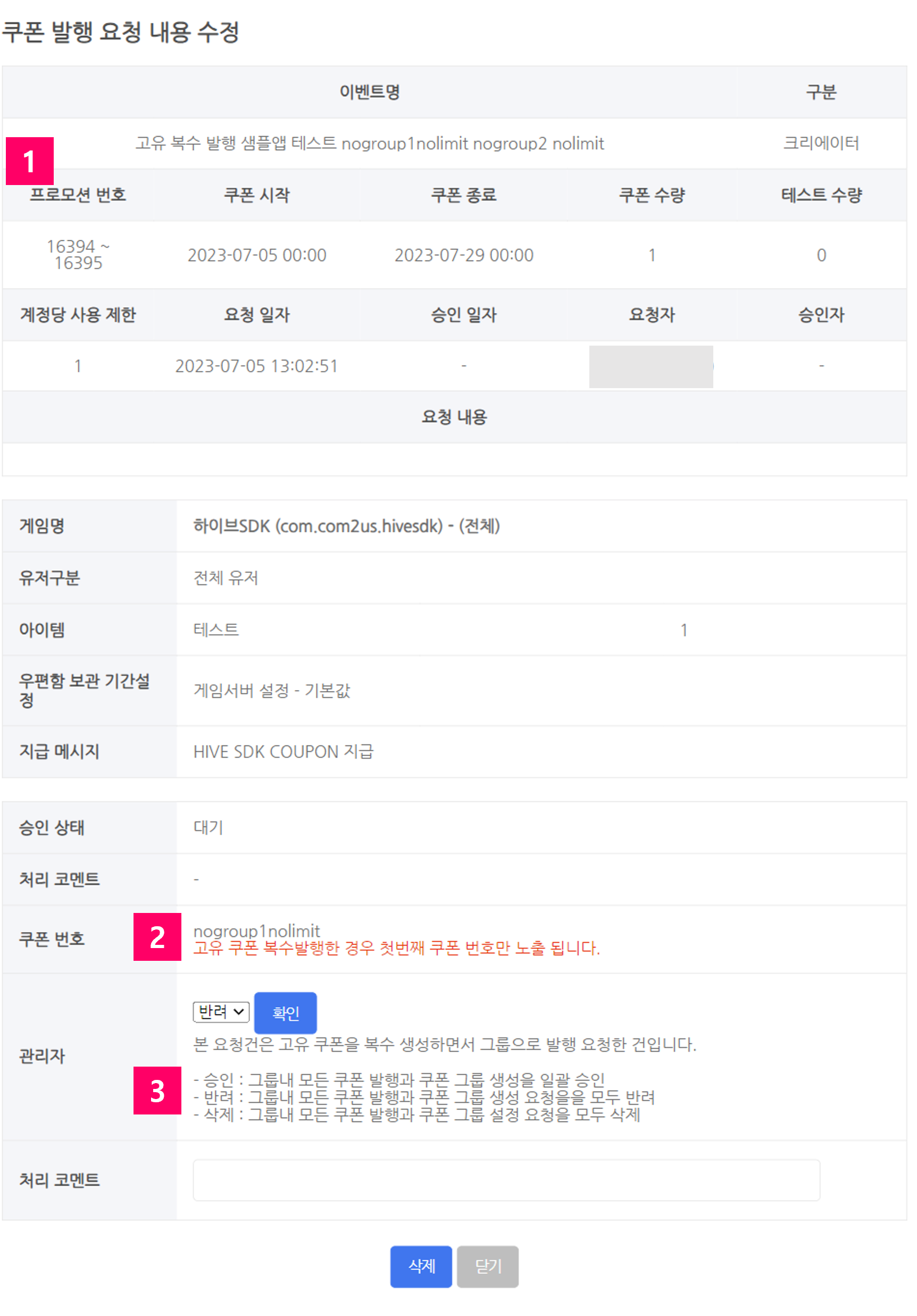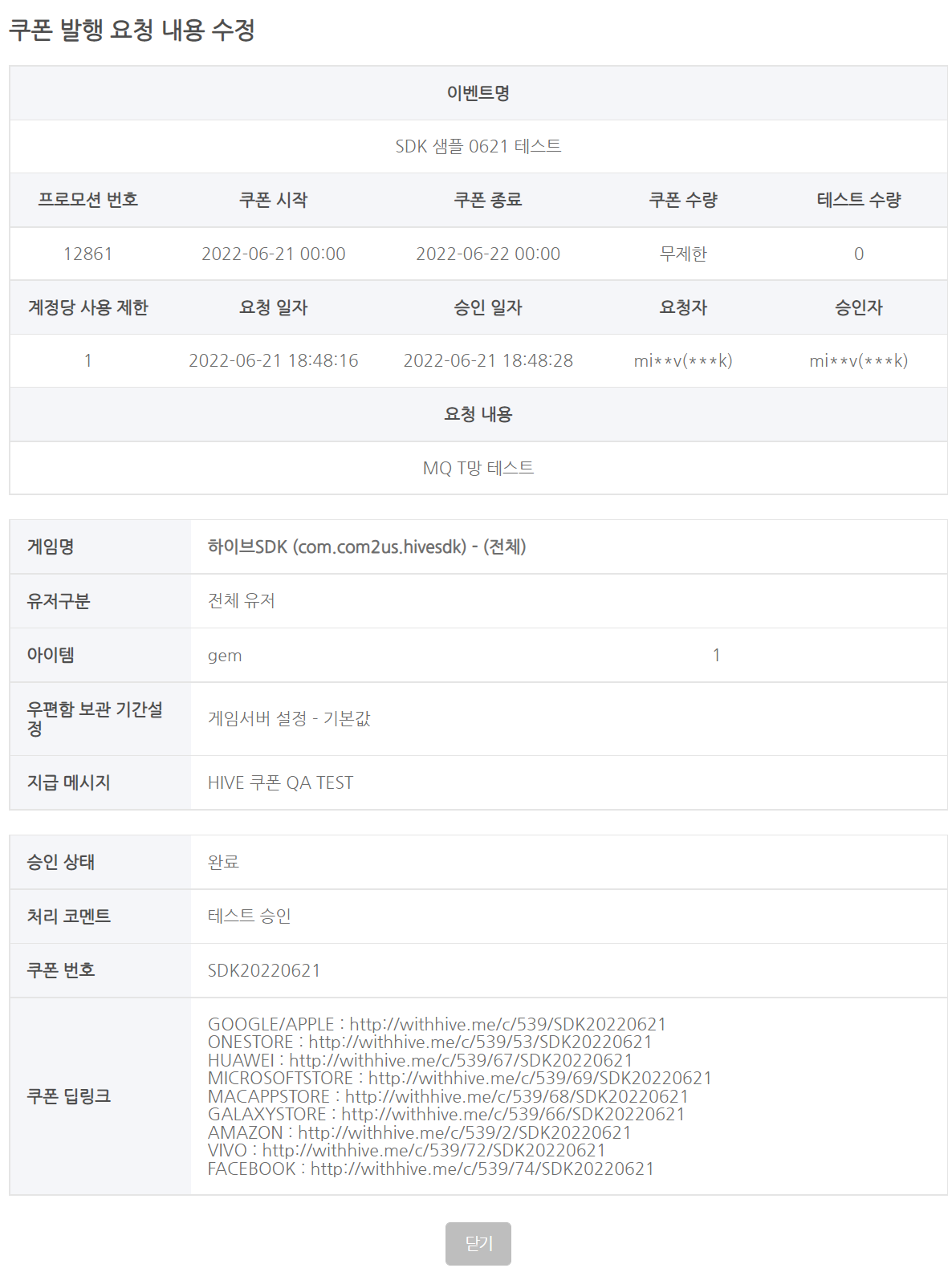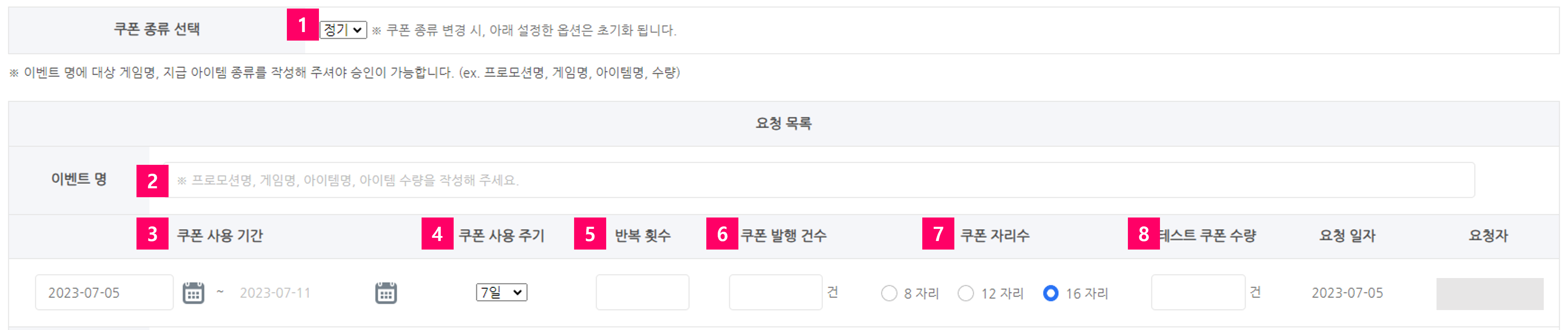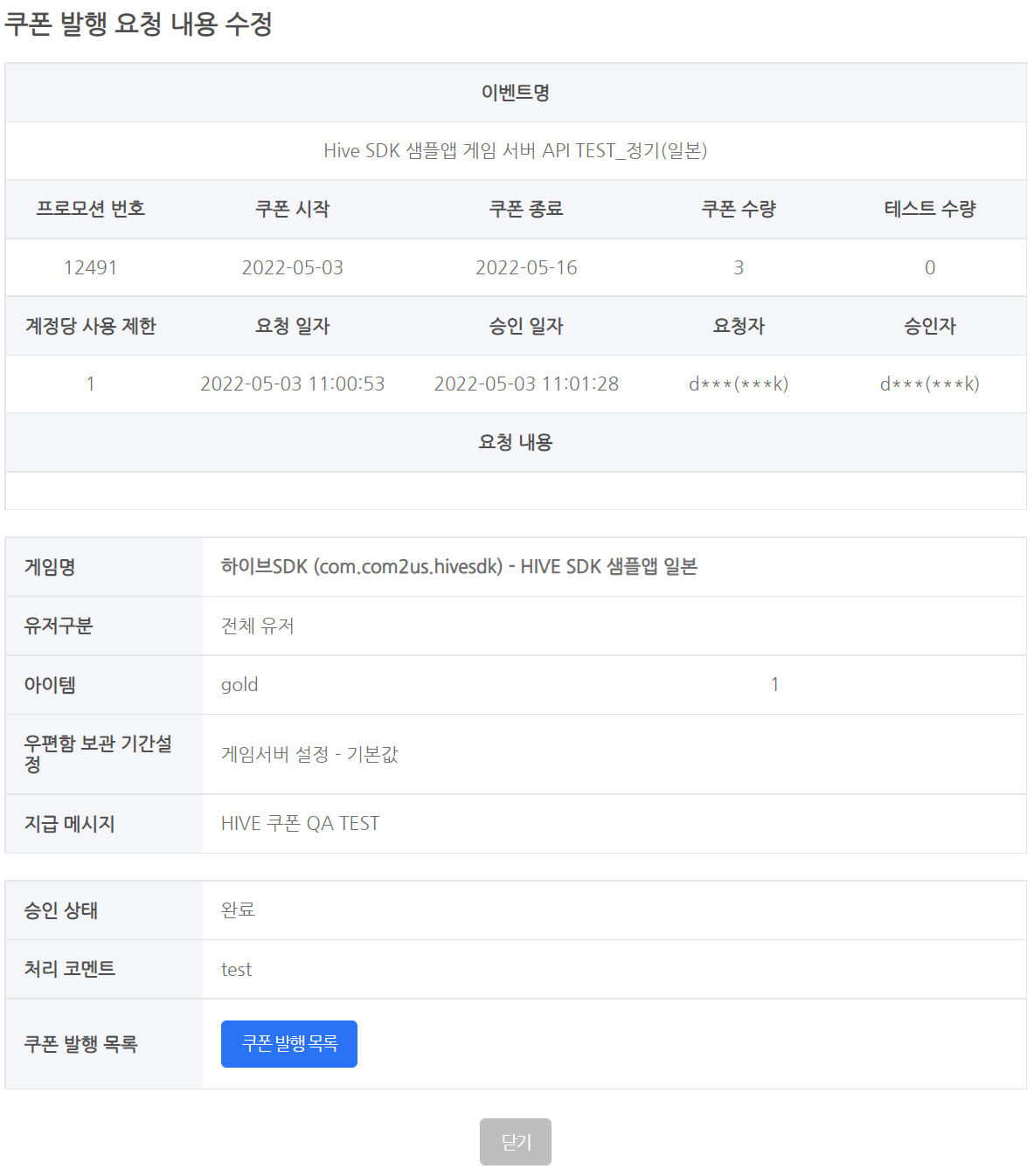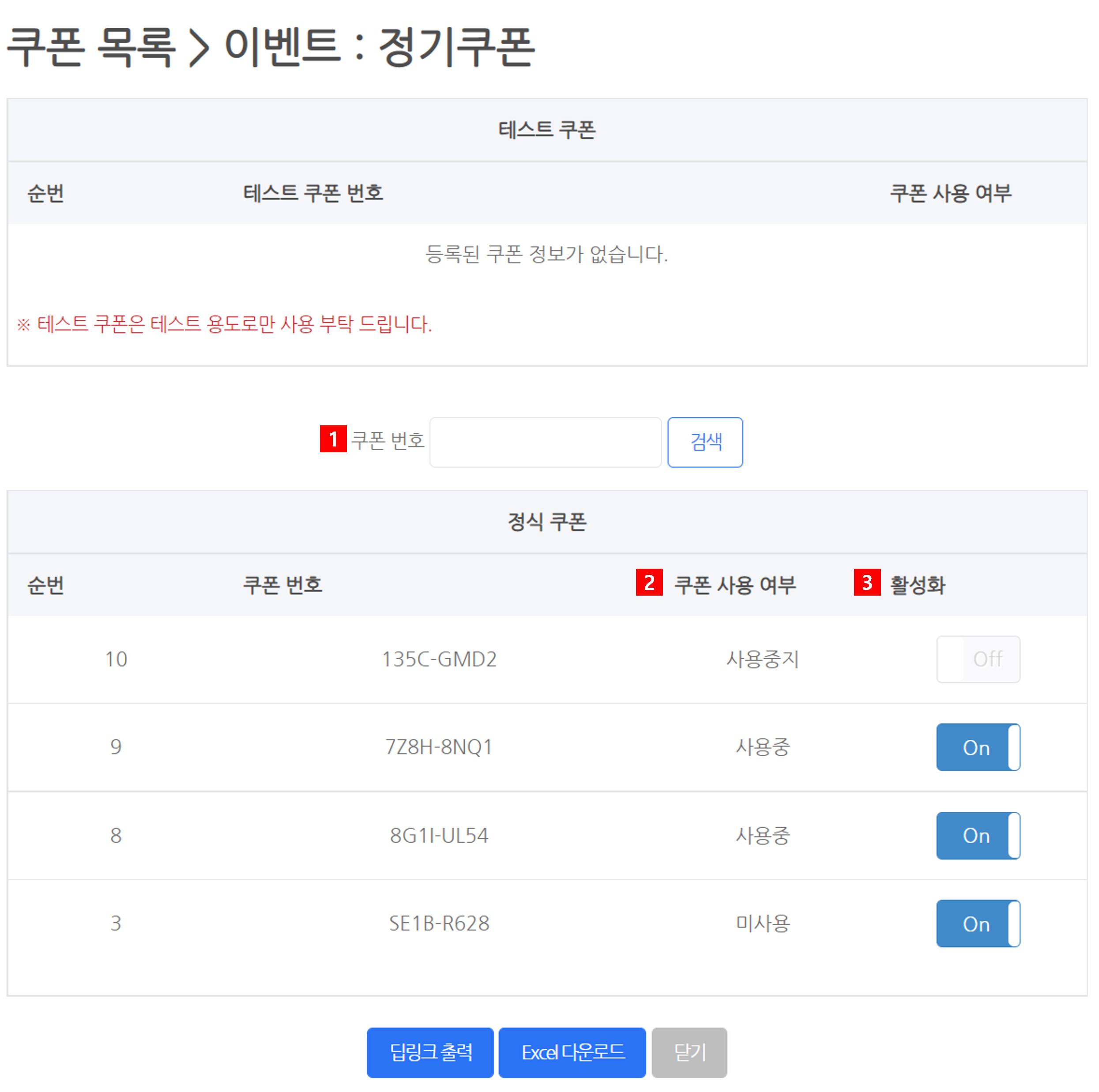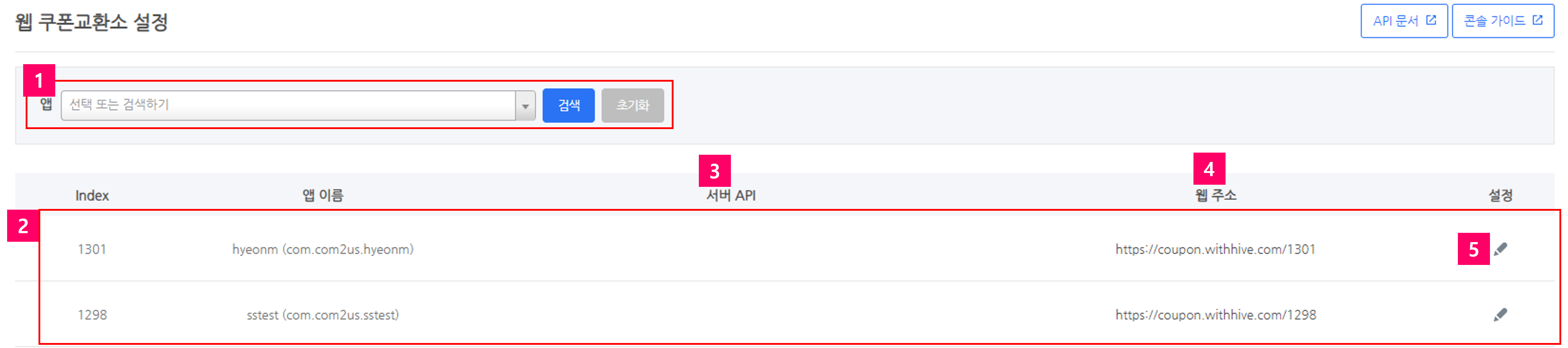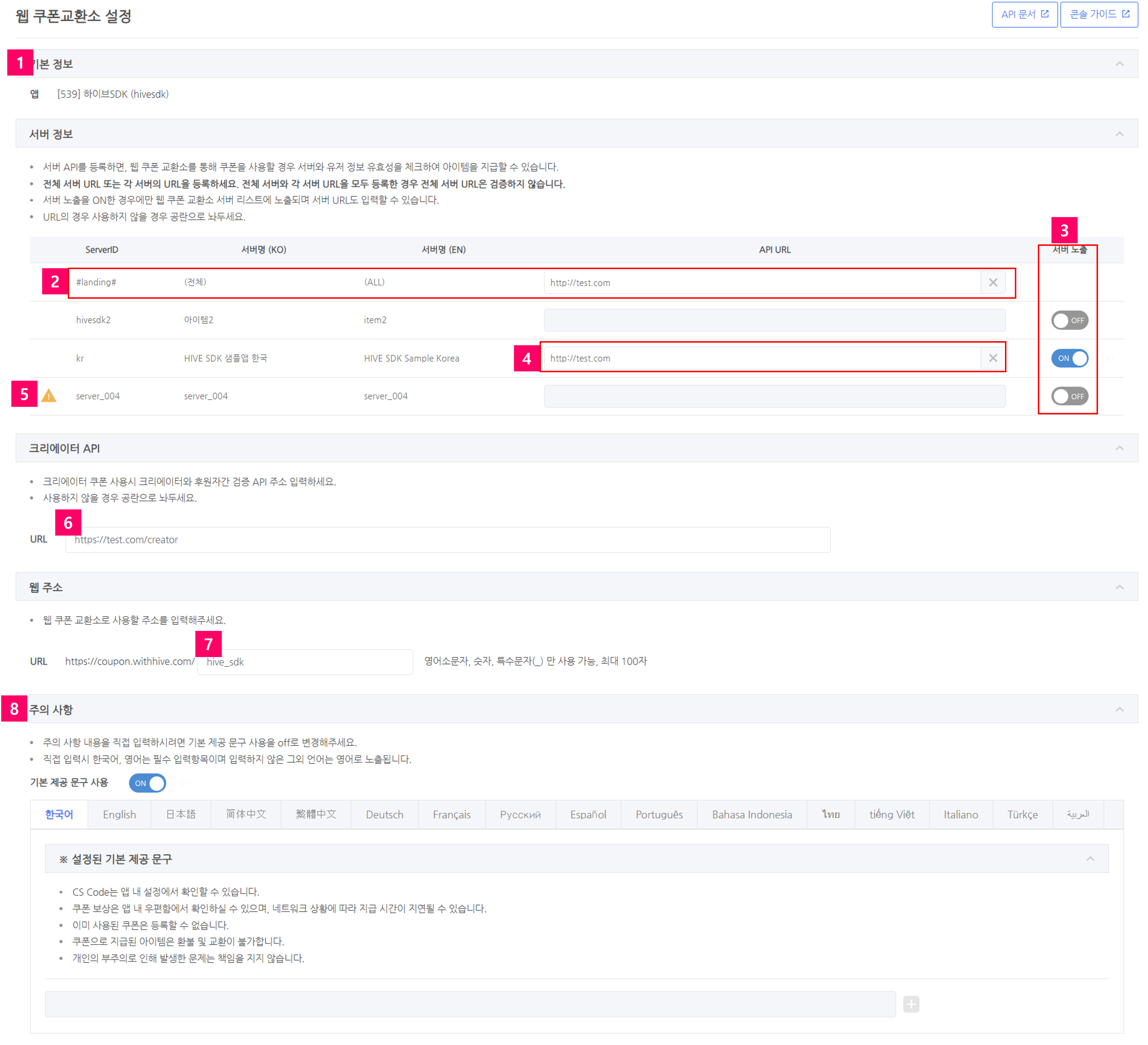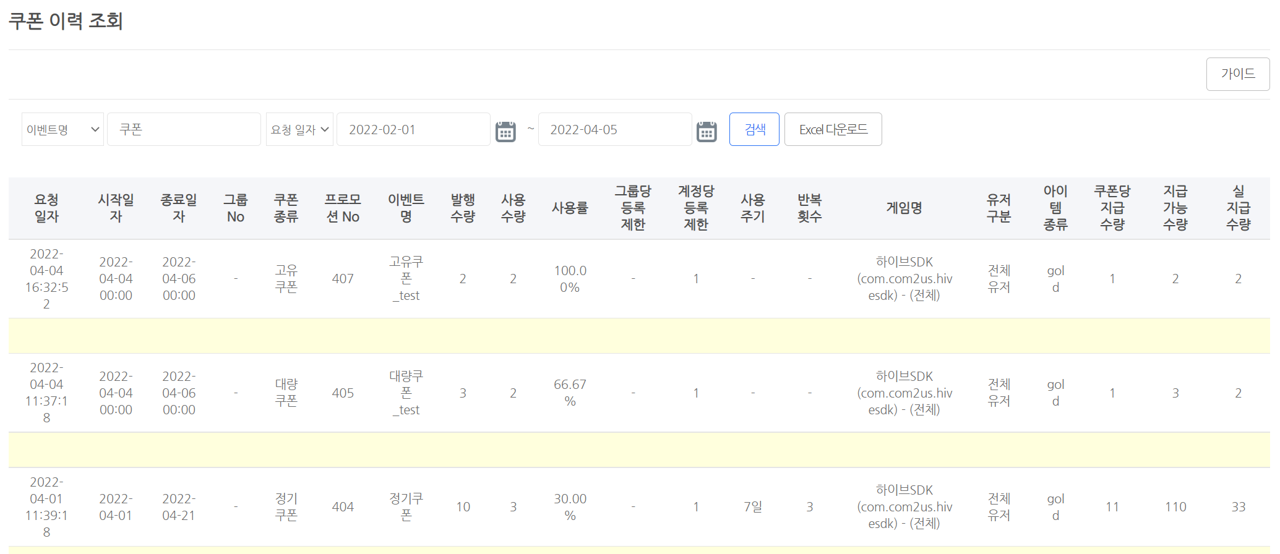쿠폰은 프로모션, 홍보 진행 시 온/오프 다양한 채널에서 사용 가능한 쿠폰 번호를 발행, 사용, 이력저장까지 통합 관리를 할 수 있습니다.
주요 기능
- 고유쿠폰, 대량 쿠폰, 정기 쿠폰, 쿠폰 그룹 등록 등 다양한 쿠폰 기능을 제공
- 고유 쿠폰
- 키워드를 직접 입력하여 발행하는 쿠폰
- 한 개씩 단 건 발행 또는 여러개를 한번에 그룹으로 발행 가능
- 쿠폰 번호 하나를 여러 유저가 사용할 수 있음
- 크리에이터용 쿠폰인 경우 크리에이터 API를 통해 검증된 사용자만 사용 가능
- 대량 쿠폰
- 난수 형식으로 한번에 대량 발행
- 쿠폰 번호당 유저 1명만 사용 가능
- 크리에이터용 쿠폰인 경우 크리에이터 API를 통해 검증된 사용자만 사용 가능
- 정기 쿠폰
- 쿠폰 번호를 일정 주기로 반복해서 사용할 수 있는 쿠폰
- 고유 쿠폰
- 임직원용 쿠폰 발행 및 발행 이력 관리
- 쿠폰발행, 사용 상세 이력 정보, CS용 이력 조회 페이지 기본 제공
- 글로벌 언어 대응 기능이 적용 된 공용 쿠폰 입력 페이지를 제공
- 크로스 프로모션/ 글로벌 게임 이벤트 진행에도 용이
- 체계적인 쿠폰발행 시스템/이력 조회로 재화관리 안정성 확보
- 쿠폰 이벤트 진행을 위해 필요한 개발 작업 최소화
- 사전 예약 이벤트용 쿠폰 발행
쿠폰 교환소
쿠폰 교환소는 쿠폰에서 발행한 쿠폰 코드를 입력하여 아이템 보상을 받는 곳입니다.
[인게임 쿠폰 교환소]인게임 프로모션 새소식 내 배너를 통해 접근할 수 있습니다. 게임 내에서 쿠폰 번호를 입력하여, 바로 보상을 수령할 수 있는 페이지를 제공합니다. 안드로이드 기기에서만 접근이 가능합니다.
[웹 쿠폰 교환소 ]| 기본 화면 | 게임 서버 API 적용시 | 커뮤니티 연동 및 게임 서버 API 적용시 |
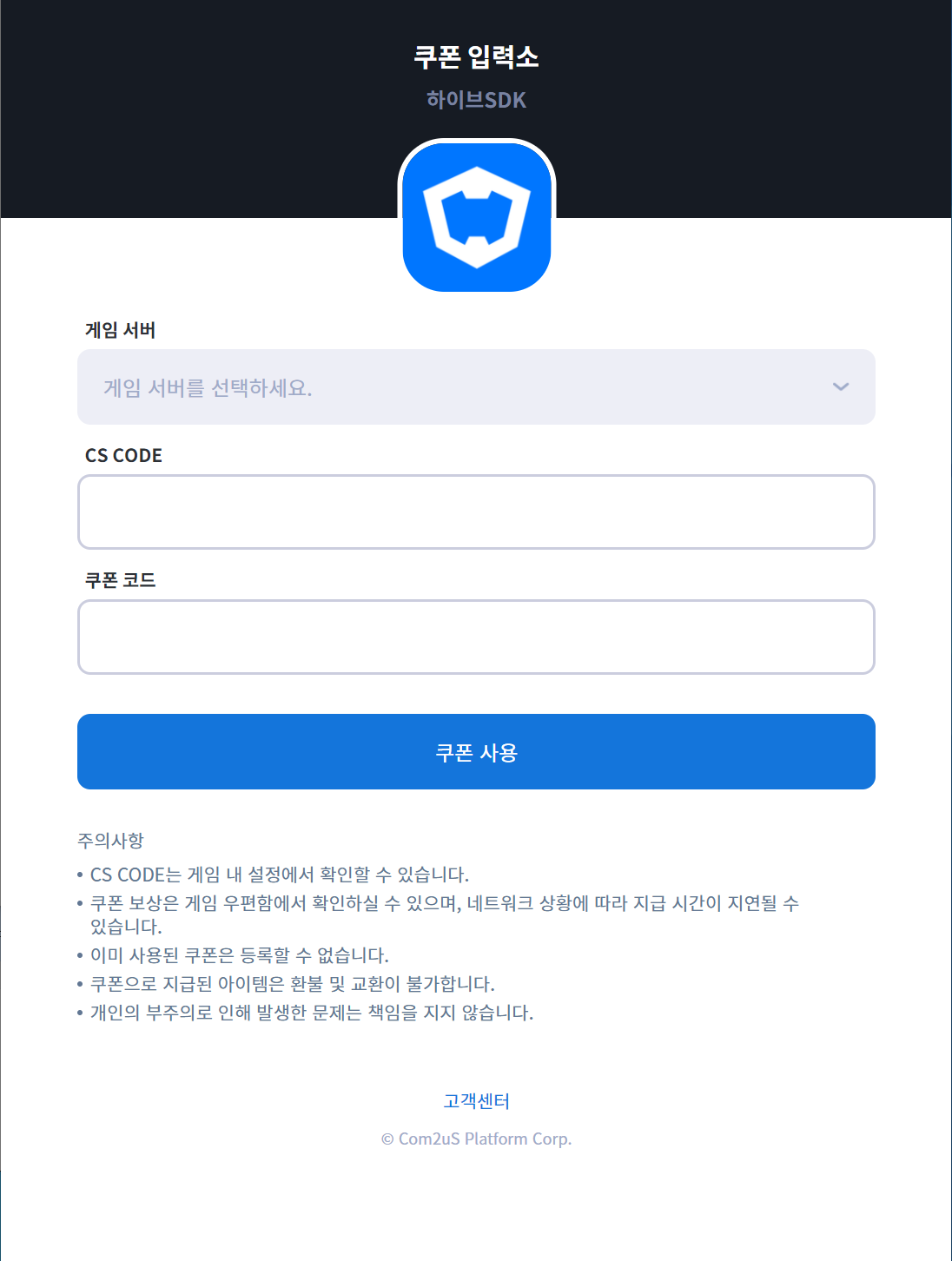 |
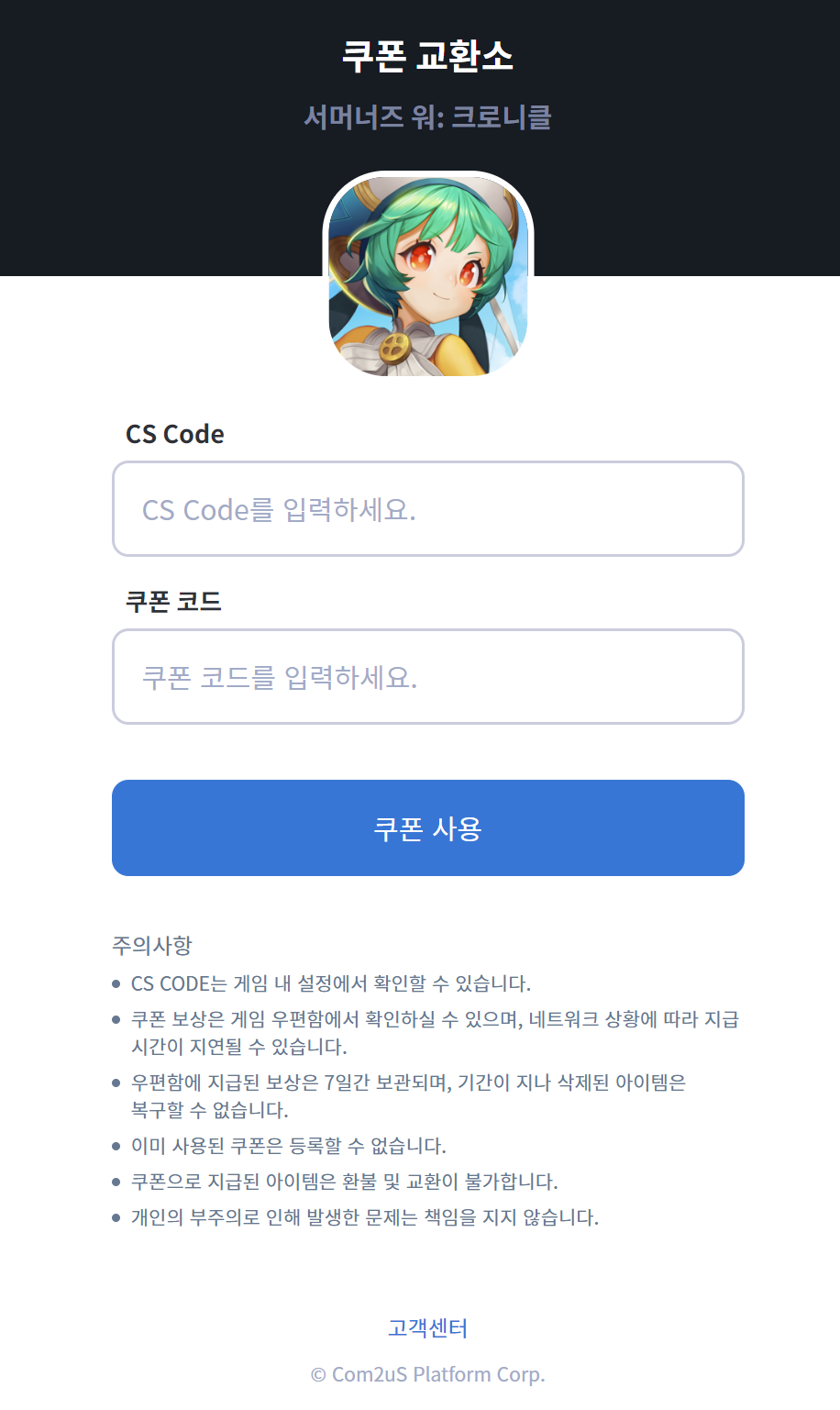 |
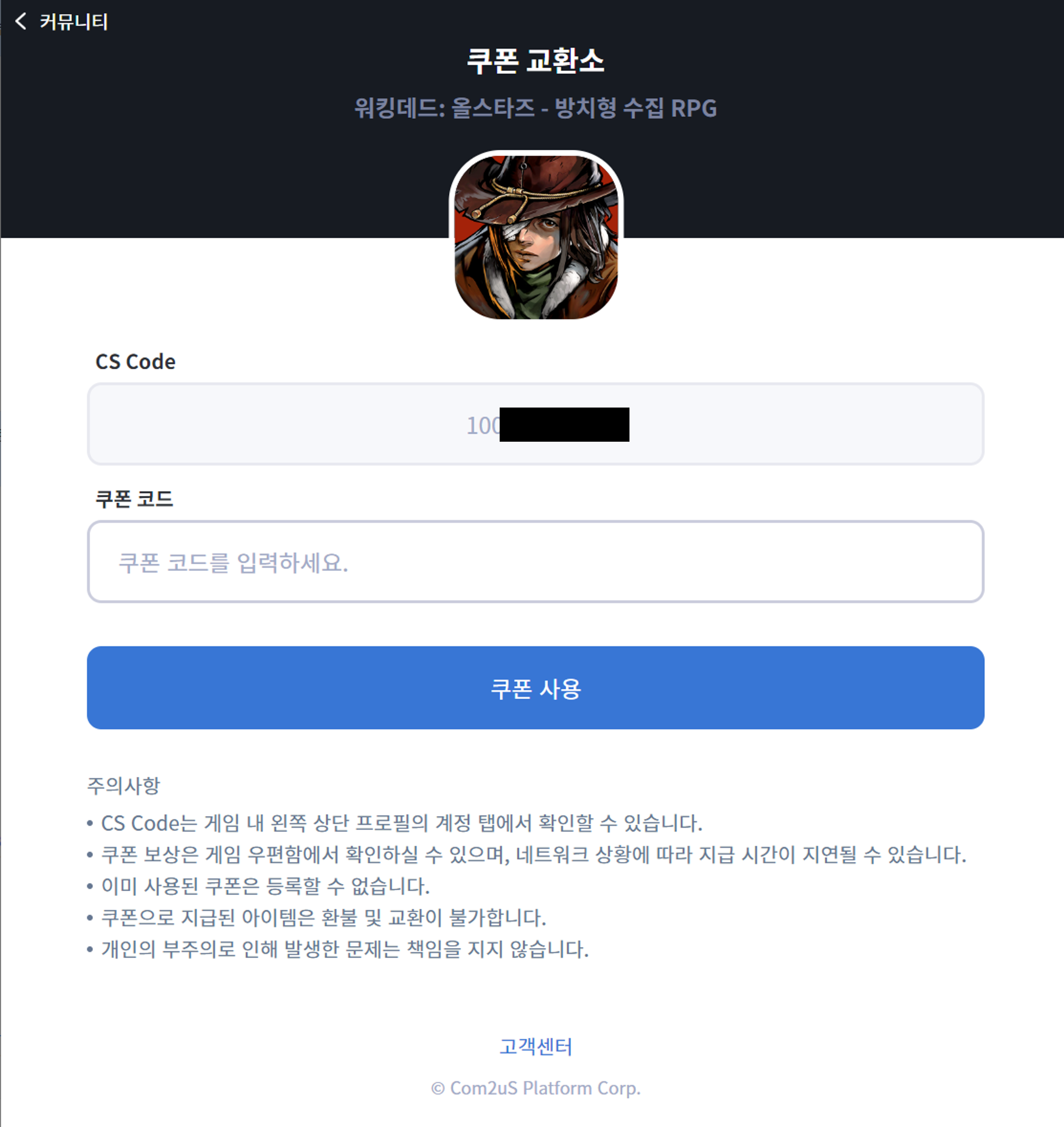 |
웹 페이지를 통해 접속하여 쿠폰 코드를 입력합니다. 이때, 유저가 직접 지급받을 게임서버와 계정(UID, VID, PlayerID) 를 입력해야하며, 서버나 계정 정보가 정확하지 않을 경우 지급이 불가능합니다. 웹 쿠폰 교환소 페이지는 별도 온오프 설정없이 게임마다 자동 생성됩니다. 게임의 웹 쿠폰 교환소 페이지를 확인하시려면 아래 URL형식을 참고하세요.
- 웹 쿠폰 교환소의 기본 URL 형식 : https://coupon.withhive.com/게임인덱스
- 주의사항
- 게임아이콘과 게임명은 앱센터에 등록된 정보를 사용합니다.
- 유저가 올바르게 식별할 수 있도록 서버명을 인 게임에서 사용하는 서버명과 동일하게 입력하여 주세요. 웹 쿠폰 교환소의 서버명은 브라우저 언어에 따라 한국어- 한국어 서버명, 한국어외 – 영문 서버명이 노출됩니다.
- 서버명 설정 메뉴 : 콘솔 > 앱센터 > 게임관리
- 웹 쿠폰 교환소의 웹 페이지 주소나 주의사항을 게임에 맞게 설정하려면 콘솔 > 쿠폰 > 웹 쿠폰 교환소 설정 메뉴를 확인하세요.
기본 제공되는 웹 쿠폰 교환소 페이지가 아닌 API를 통해 직접 디자인한 페이지를 사용하실 수 있습니다. 이 경우 웹페이지 주소는 게임에서 별도 생성하여하며, 기본 제공된 URL을 사용할 수 없습니다.
게임서버 API를 적용할 경우, 보다 정확하게 유저 정보를 확인하여 아이템을 지급할 수 있습니다.
할인 쿠폰
PG결제시 상품 금액을 할인하여 구입할 수 있는 쿠폰입니다.
- 쿠폰 종류 : 대량쿠폰, 고유쿠폰
- 지원 통화 : EUR, THB, TWD, JPY
- 주의 사항
- 지원하지 않는 통화에는 할인 쿠폰 입력창이 노출되지 않으며, 사용할 할인 쿠폰의 통화와 결제할 상품의 통화가 일치해야 사용할 수 있습니다.
- 할인 쿠폰 금액과 최소 결제 금액 설정이 필요합니다.
대량쿠폰 발행 요청
대량쿠폰은 한번에 여러명에게 줄 수 있는 쿠폰을 말합니다.
대량쿠폰 발행을 요청하기위해서는 “쿠폰 > 쿠폰 발행 > [쿠폰발행요청] 버튼” 을 클릭합니다.
| 1) 쿠폰종류 선택 : 대량 쿠폰 선택
2) 구분
3) 이벤트명 : 프로모션명/게임명/아이템명/아이템 수량 등 목록에서 한번에 알 수 있는 정보를 작성하는 것을 추천 4) ~8)쿠폰사용기간/쿠폰발행건수/쿠폰자리수선택/계정당 쿠폰 등록 제한/테스트 쿠폰수량 입력 필수 4) 쿠폰 사용기간은 한국 시간 기준 5) 발행할 쿠폰 갯수 입력 6) 쿠폰자리수 선택 7) 계정당 쿠폰 등록 제한이란 한 계정으로 해당 이벤트 쿠폰 번호를 중복으로 입력 가능한 횟수의 제한을 의미함 8) 테스트 쿠폰은 쿠폰시작일자 전에도 사용 가능(쿠폰 종료일 이후에는 사용 불가). 테스트 쿠폰은 ‘CS대응과 담당자 테스트’ 용도로만 발급 요청 및 사용 9) 요청 내용: 쿠폰 발행 사유 등을 기입 10) 게임선택 : 쿠폰 발급할 게임 선택. 게임서버가 등록되지 않은 경우 목록에 노출되지 않음. 11) 여러 서버를 한 번에 발핼할 경우 전체 서버를 선택 후 리스트에서 발행할 서버를 체크 12) 사전예약 이벤트 : 사전예약용 쿠폰 발행일 경우 체크박스 선택하여 옵션 활성화. 사전예약 쿠폰 사용 트래킹은 애널리틱스에서 제공 13) 지급구분 : 우편함, 데이터 처리 또는 게임에서 정의한 장소에 지급가능. 14) 지급메세지 : 아이템 지급 메세지 관리 메뉴에서 쿠폰 지급용으로 등록한 메세지 선택 가능 15) 우편함 보관 기간설정 : 게임서버에서 우편함 보관 기간을 설정한 경우 해당 기간 선택 가능 16) 캐시형 종류 및 지급 수량: 지급할 아이템 종류 및 수량 설정. 아이템 관리 메뉴에 등록된 아이템 노출. |
입력 완료 후 [등록]버튼을 클릭합니다. 요청한 내역이 등록된 것을 확인하실 수 있으며, 승인상태가 [대기]로 됩니다.
이후, 쿠폰 발행 관리자가 요청 내역을 승인하면 아래 그림처럼, 승인상태가 [완료] 로 표시됩니다.
[완료] 버튼을 클릭하면 쿠폰발행 요청정보를 확인할 수 있으며, [쿠폰발행 리스트]에서 발행된 쿠폰을 확인할 수 있습니다.- 쿠폰 발행 후 쿠폰 사용 기간을 변경할 수 있습니다. 사용 기간 종료된 쿠폰의 종료일을 종료 이후 시간으로 변경하면 쿠폰 상태는 자동으로 On으로 변경됩니다.
- 쿠폰 사용 기간에 따라 쿠폰 상태는 자동으로 on/off됩니다.
② 쿠폰 상태
- 쿠폰 사용 기간이면 쿠폰 상태는 on이 되며, off로 변경할 경우 쿠폰 사용기간이 남았더라도 즉시 사용 중지됩니다.
- 쿠폰 사용 기간 중이라면 off 상태인 쿠폰을 다시 on으로 변경하여 쿠폰 사용을 재개할 수 있습니다.
고유쿠폰 발행 요청
고유쿠폰은 하나의 쿠폰으로 여러명이 사용할 수 있는 쿠폰을 말합니다.
고유쿠폰 발행을 요청하기위해서는 “쿠폰 > 쿠폰 발행 > [쿠폰발행요청] 버튼” 을 클릭합니다.
| 1) 쿠폰종류 선택 : 고유 쿠폰 선택
2) 구분
3) 이벤트명 : 프로모션명/게임명/아이템명/아이템 수량 등 목록에서 한번에 알 수 있는 정보를 작성하는 것을 추천 4) ~6)쿠폰사용기간/쿠폰 등록가능 수량/테스트 쿠폰수량 입력 필수 5) 쿠폰 등록 가능 수량 : 무제한은 사용기간 종료일까지 수량에 제한에 없이 사용 가능. 사용 수량을 설정할 경우 정해진 수량이 모두 소진되면 쿠폰 사용 종료. 6) 테스트 쿠폰은 쿠폰시작일자 전에도 사용 가능(쿠폰 종료일 이후에는 사용 불가). 테스트 쿠폰은 ‘CS대응과 담당자 테스트’ 용도로만 발급요청 및 사용 권장. 무제한인 경우 테스트 쿠폰 수량 설정 불가 7) 복수 발행 : 고유 쿠폰을 한 번에 여러 개 발행할 수 있는 기능
8) 쿠폰 번호로 사용할 키워드 입력. 복수 발행인 경우 엑셀 업로드만 가능함 9) 복수 발행 사용 체크할 경우 업로드 버튼 활성화 됨. 쿠폰 번호만 엑셀로 업로드 10) 요청 내용: 쿠폰 발행 사유 등을 기입 이하 항목은 대량 쿠폰 발행과 동일 |
입력 완료 후 [등록]버튼을 클릭합니다. 요청한 내역이 등록된 것을 확인하실 수 있으며, 승인상태가 [대기]로 됩니다.
이후, 쿠폰 발행 관리자가 요청 내역을 승인하면 아래 이미지처럼, 승인상태가 [완료] 로 표시됩니다.
① 일괄 승인
- 고유 쿠폰을 복수 발행시 그룹으로 설정한 경우 [2]쿠폰 그룹 번호로 일괄 승인할 수 있습니다.
- 고유 쿠폰을 복수 발행시 개별 쿠폰 번호가 각각의 [3]프로모션 번호로 생성됩니다.
고유쿠폰은 쿠폰 번호와 쿠폰 딥링크를 상세 페이지에서 바로 확인할 수 있습니다.
정기 쿠폰 발행 요청
정기 쿠폰으로 발행하면 일정 주기로 하나의 쿠폰 번호를 반복적으로 사용할 수 있습니다.
주의 사항
정기 쿠폰 발행을 요청하기위해서는 “쿠폰 > 쿠폰 발행 > [쿠폰발행요청] 버튼” 을 클릭합니다.
| 1) 쿠폰종류 선택 : 정기 쿠폰 선택
2) 이벤트명 : 프로모션명/게임명/아이템명/아이템 수량 등 목록에서 한번에 알 수 있는 정보를 작성하는 것을 추천 3) 쿠폰 사용 기간 : 한국 시간 기준. 정기 쿠폰은 년/월/일까지만 설정되며, 종료일은 쿠폰 사용 주기와 반복횟수에 따라 자동 입력됨 4) 쿠폰 사용 주기 : 쿠폰을 반복 사용할 주기. 7일, 15일, 30일,60일 중 택 1 5) 반복 횟수: 쿠폰을 재사용 할 횟수 기입 – 예: 4/1부터 7일 주기로 3회 반복할 경우 4/1~4/7, 4/8~4/14, 4/15~4/21까지 총 3회에 걸쳐 사용가능하며 기간내 사용하지 않은 쿠폰 횟수는 이월되지 않음 6) 쿠폰 발행 건수 : 총 쿠폰 발행 수량 입력 7) 쿠폰 자릿수 : 3가지 중 택1 8) 테스트 쿠폰은 쿠폰시작일자 전에도 사용 가능(쿠폰 종료일 이후에는 사용 불가). 테스트 쿠폰은 ‘CS대응과 담당자 테스트’ 용도로만 발급 요청 및 사용 이하는 대량 쿠폰과 동일 |
입력 완료 후 [등록]버튼을 클릭합니다. 요청한 내역이 등록된 것을 확인하실 수 있으며, 승인상태가 [대기]로 됩니다.
이후, 쿠폰 발행 관리자가 요청 내역을 승인하면 아래 그림처럼, 승인상태가 [완료] 로 표시됩니다.

① 쿠폰 사용 기간
- 정기 쿠폰은 사용 기간을 수정할 수 없습니다.
② 쿠폰 상태
- 쿠폰 상태의 on/off는 쿠폰 사용기간 내에서만 동작합니다.
- 쿠폰 사용 기간이면 쿠폰 상태는 on이 되며, off로 변경할 경우 쿠폰 사용기간이 남았더라도 즉시 사용 중지됩니다.
- 쿠폰 사용 기간 중이라면 off 상태인 쿠폰을 다시 on으로 변경하여 쿠폰 사용을 재개할 수 있습니다.
| 1) 쿠폰 번호 : 정기 쿠폰 번호를 검색하여 사용 여부를 확인하고 비활성화 할 수 있습니다.
2) 쿠폰 사용 여부
3) 활성화 : 부정 사용된 쿠폰의 경우 off로 변경하여 사용 중지 가능. 이미 지급된 아이템은 회수불가하나, 이후 반복 사용할 수 없음 |
쿠폰 그룹 설정
쿠폰 그룹 등록은 여러개의 쿠폰 요청 내역을 하나로 묶어 사용제한을 걸 수 있는 기능을 말합니다.
예를 들어, 기본적으로는 프로모션 No. 123 내에서 ID당 n회 사용제한을 할 수 있지만, 프로모션 No.123, 124, 124의 발행건을 하나의 이벤트에 사용하기 위해 프로모션 No.123, 124, 124 내에서 ID당 n회 사용제한을 할 수 있는 기능을 말합니다.
쿠폰 그룹 등록은 이벤트가 시작하기 전에 요청해야 하며, 이벤트 중에 변경할 수 없습니다.
쿠폰 그룹 등록을 요청하기위해서는 “쿠폰 > 쿠폰 그룹 설정 > [그룹 등록 요청] 버튼” 을 클릭합니다.
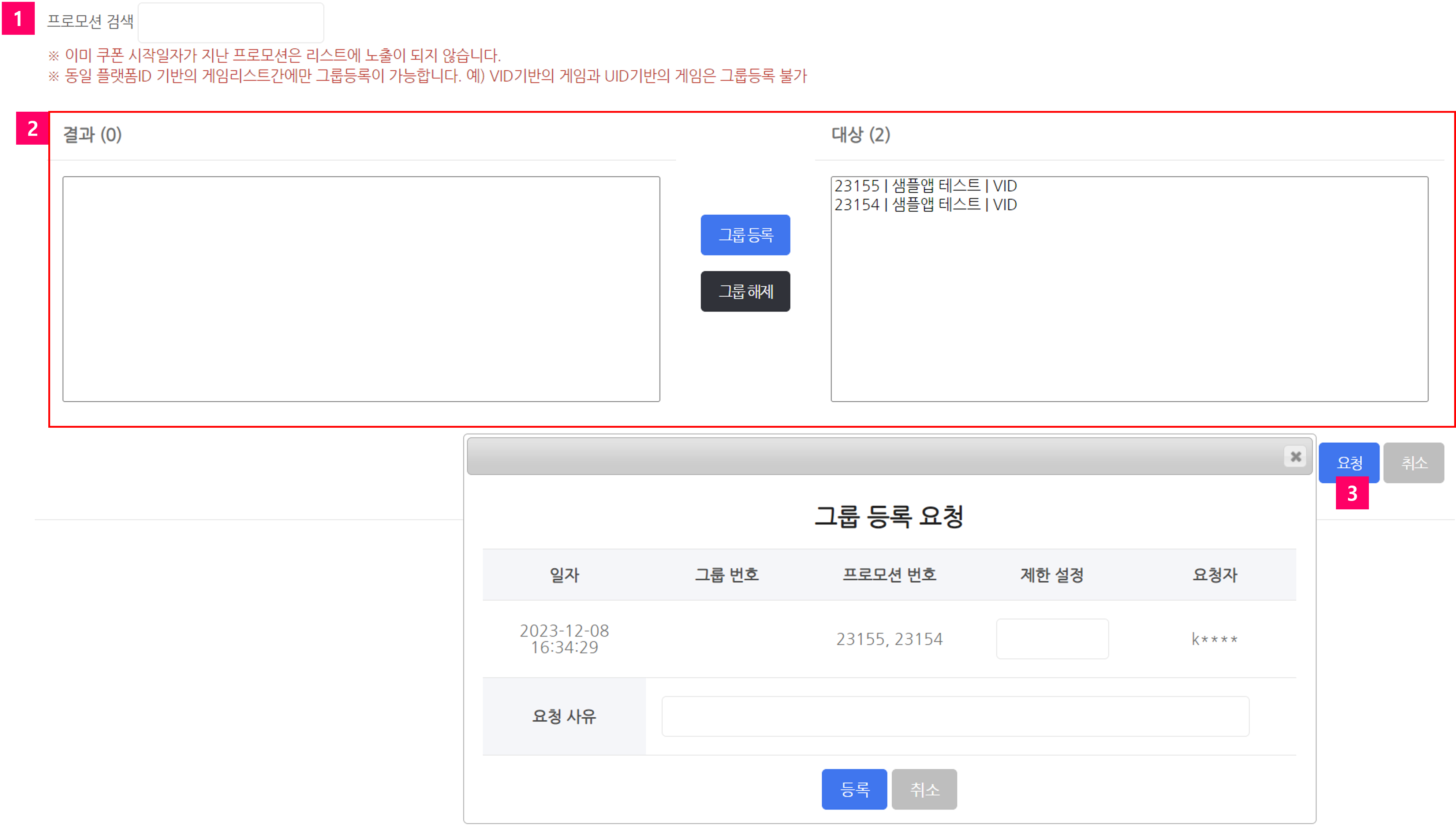
| ① 프로모션 검색 : ②번 결과에 노출되는 프로모션 중 검색 가능
② 그룹등록 및 해제 – 이미 쿠폰시작일자 지난 쿠폰/ 반려된 쿠폰의 경우 등록 불가로 미노출 ③ 요청: 요청 시 노출되는 팝업에 제한설정/요청 사유 입력 후 등록 |
요청된 내용이 완료되면 아래와 같이 승인 요청 상태가 “승인완료”로 변경됩니다.
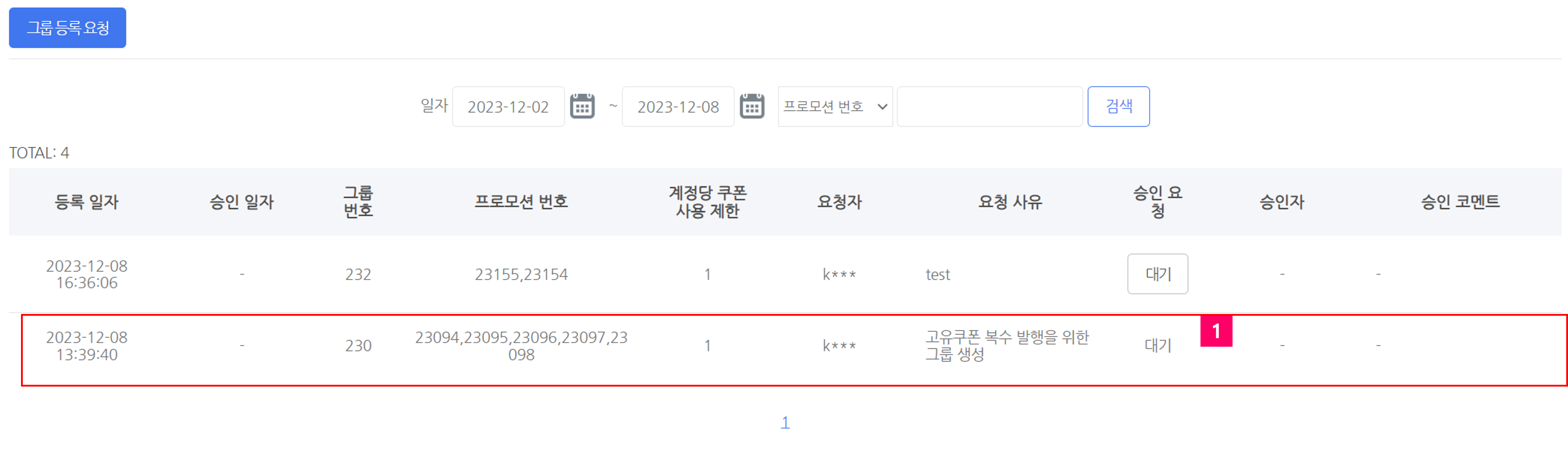
| ① 고유 쿠폰을 복수로 발행시 그룹 설정한 경우 쿠폰 그룹 설정에서 승인할 수 없습니다. 이 경우 대기로 표시되며 쿠폰 발행에서 일괄 승인해 주세요. |
웹 쿠폰 교환소 설정
웹 쿠폰 교환소의 주요 기능을 게임별로 설정할 수 있습니다. 설정을 하지 않아도 웹 쿠폰 교환소 사용가능 합니다.
[목록 화면]① 앱센터에서 상태값이 서비스, 개발중인 게임 중 권한을 보유한 게임만 노출됩니다. 쿠폰 승인 퍼미션이 없는 경우 게임 권한이 있어도 게임이 보이지 않으니, 게임권한과 퍼미션을 확인해 주세요. 게임을 선택 후 검색 버튼을 클릭하면 ② 영역에 해당 게임이 조회됩니다. 전체 게임 리스트를 보려면 초기화 버튼을 클릭하세요
② 앱센터에서 게임이 생성되면 자동으로 불러옵니다. 게임 상태값이 미사용, 서비스 종료로 변경되면 목록에서도 노출되지 않습니다.
③ 게임서버API를 등록한 경우 표시됩니다. 기본값은 공란입니다.
④ 기본 웹 주소는 https://coupon.withhive.com/게임인덱스 이며, 직접 등록한 주소가 있는 경우 해당 주소가 표시됩니다. 클릭시 새 창으로 웹 쿠폰 교환소 페이지를 확인할 수 있습니다.
⑤ 수정이 필요한 경우 연필 아이콘을 클릭하여 설정페이지로 이동합니다.
[설정 화면]① 설정할 게임명을 확인합니다.
② 전체 게임 서버를 통해 유저 체크를 할 경우 API 주소를 입력합니다. 사용하지않을 경우 공란으로 놔둡니다.
③ 웹 쿠폰 교환소에 노출할 서버를 On으로 변경합니다. 서버명은 앱센터에 등록된 서버명을 사용합니다.
④ 서버 노출이 On상태인 경우에만 해당 서버의 URL을 입력할 수 있습니다. 전체 서버 URL과 서버별 URL을 모두 입력한 경우 전체 서버 URL은 검증하지 않습니다.
⑤ 서버 URL 이 등록되지 않은 경우 알림을 나타내는 아이콘입니다. 빌링 > 아이템 > 아이템 관리 메뉴에서 URL을 등록해 주세요.
⑥ 크리에이터와 후원자간 유효성을 검증하는 API 주소를 입력합니다. 크리에이터용 쿠폰을 발행할 경우 필수로 입력해야합니다.
⑦ 게임명등 웹 쿠폰 교환소로 사용할 키워드를 입력합니다. 숫자는 단독으로 사용할 수 없습니다.
⑧ 기본으로 제공하는 문구를 사용하지 않을 경우, OFF로 변경하고 언어별로 직접 입력할 수 있습니다. +,- 버튼을 클릭하여 인풋창을 추가/삭제할 수 있습니다. 언어별 문구 수는 모두 동일하지 않아도 됩니다.
쿠폰 코드 사용 이력
쿠폰 번호를 입력하여 사용한 유저 정보, 사용일자 지급 상태등을 확인할 수 있습니다. 만약 검색 결과가 없다면 아직 사용하지 않은 쿠폰입니다. 쿠폰 사용 완료 처리를 위해서는 “쿠폰 사용 완료 퍼미션”이 필요합니다.
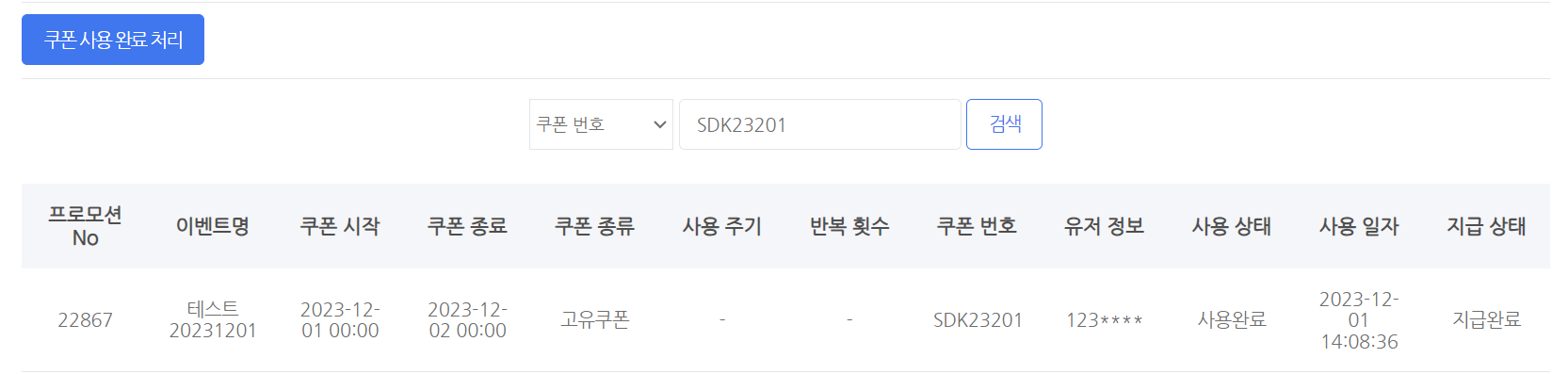
쿠폰 캠페인 이력
프로모션 번호 또는 이벤트명으로 발행 쿠폰 내역을 조회할 수 있습니다. 쿠폰 종류에 따라 표시되는 정보의 차이가 있습니다.
쿠폰 이벤트를 클릭하면 상세 내역 팝업이 노출됩니다.
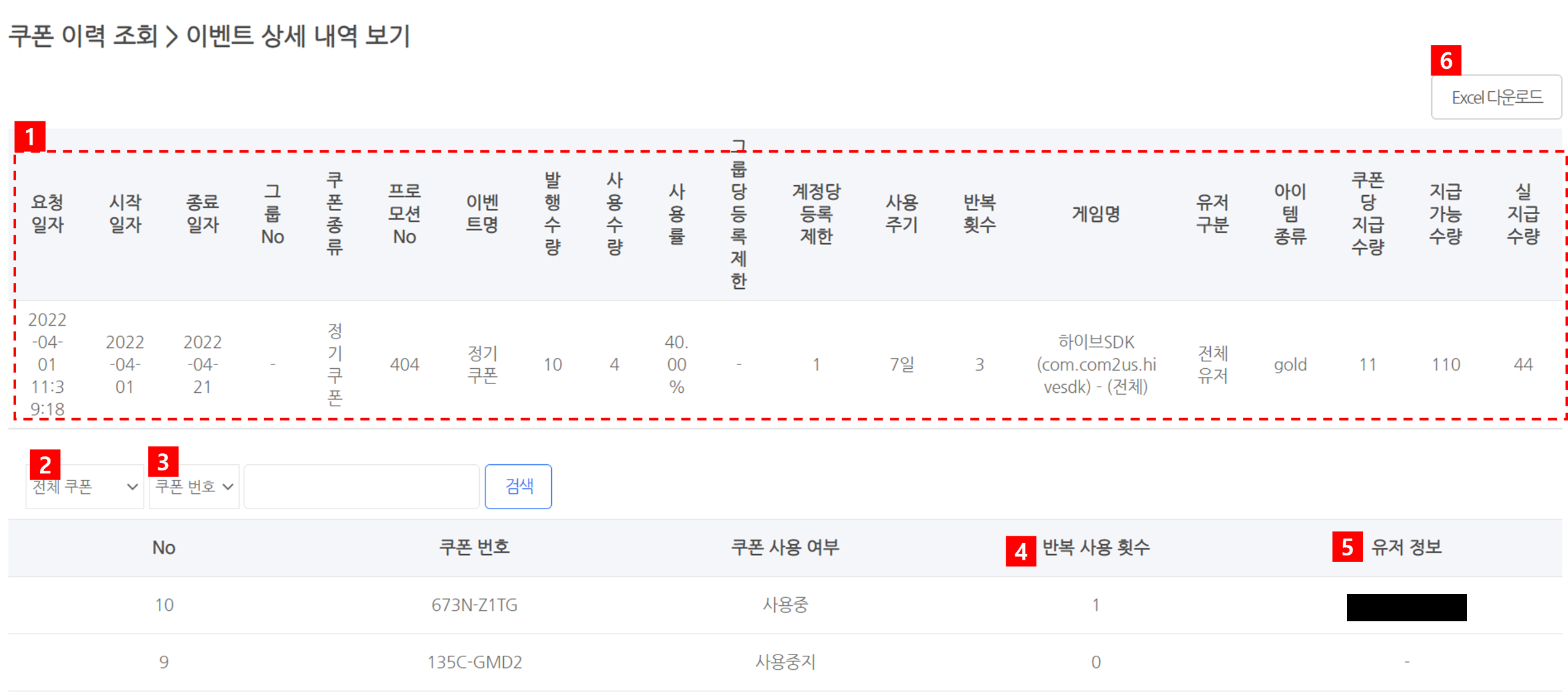
| ① 쿠폰 발행 정보
② 쿠폰 사용 상태 선택옵션
③ 쿠폰 번호 또는 유저 정보 선택하여 해당 정보 입력 후 검색 ④ 반복 사용 횟수 : 정기 쿠폰의 경우, 해당 쿠폰을 사용한 횟수 ⑤ 유저 정보 : 쿠폰을 사용한 유저(UID, VID, PlayerID) ⑥ 현재 보고 있는 정보를 엑셀로 다운로드 |
임직원 쿠폰
임직원용 쿠폰으로 발행한 경우 임직원 쿠폰 받기 메뉴에서 임직원들이 직접 쿠폰을 받아야합니다. 쿠폰을 받기 위해서는 메뉴 권한이 필요합니다.
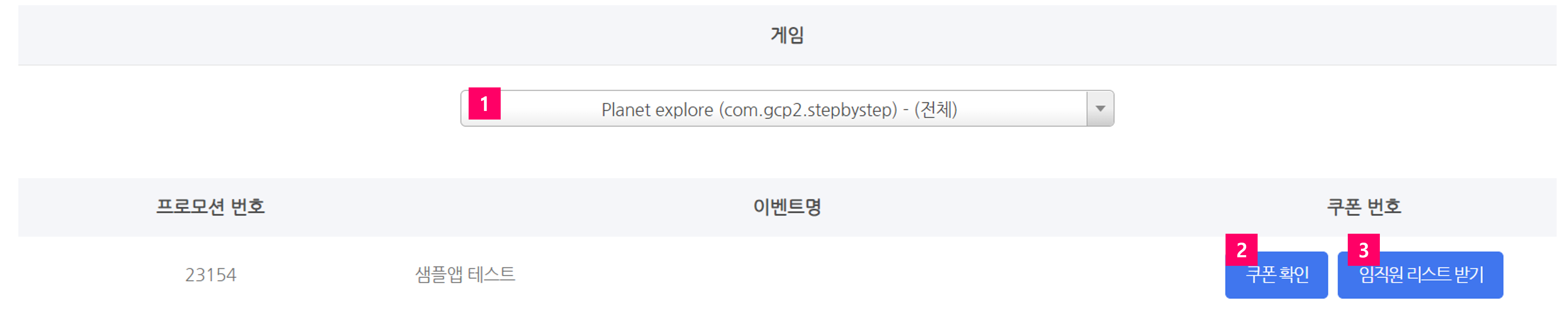
임직원 쿠폰을 받을 ①게임 서버를 선택하고 ②쿠폰 확인을 클릭하면 본인의 쿠폰 번호를 확인할 수 있습니다. 본인 쿠폰 번호를 잊은 경우 다시 쿠폰 확인버튼을 클릭하면 동일하게 확인할 수 있습니다.
③임직원 리스트 받기는 쿠폰 승인 퍼미션을 보유한 사람에게만 노출됩니다. 쿠폰을 받아간 사람만 리스트에 저장됩니다. 쿠폰번호와 해당 쿠폰을 받은 임직원의콘솔 ID, 이름, 부서를 확인할 수 있습니다.